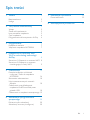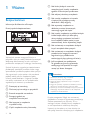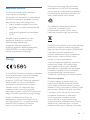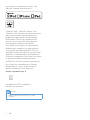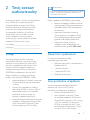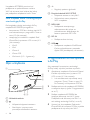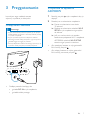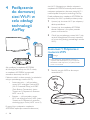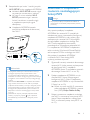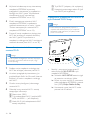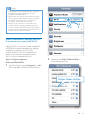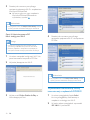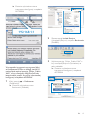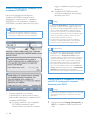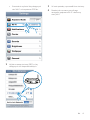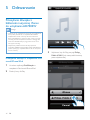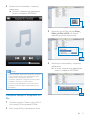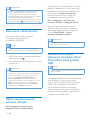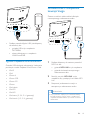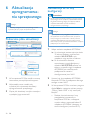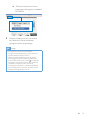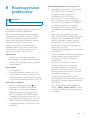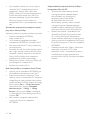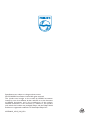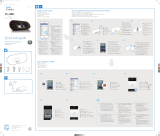Fidelio AD7000W/10 Instrukcja obsługi
- Kategoria
- Gry wideo
- Typ
- Instrukcja obsługi
Niniejsza instrukcja jest również odpowiednia dla

www.philips.com/welcome
Instrukcja obsługi
Jesteśmy do Twoich usług
Aby uzyskać pomoc techniczną, zarejestruj swój produkt na stronie internetowej:
AD7000W
Masz pytanie?
Skontaktuj się z
rmą Philips


1PL
Spis treści
1 Ważne 2
Bezpieczeństwo 2
Uwaga 3
2 Twój zestaw audiowizualny 5
Wstęp 5
Zawartość opakowania 5
Inne potrzebne urządzenia 5
Opis urządzenia 6
Przygotowanie do korzystania z AirPlay 6
3 Przygotowanie 7
Podłączanie zasilania 7
Włączanie urządzenia AD7000W 7
4 Podłączenie do domowej sieci
Wi-Fi w celu obsługi technologii
AirPlay 8
Scenariusz 1: Połączenie z routerem WPS 8
Scenariusz 2: Połączenie z routerem
nieobsługującym funkcji WPS 9
5 Odtwarzanie 16
Przesyłanie dźwięku z biblioteki
muzycznej iTunes do urządzenia
AD7000W 16
Sterowanie odtwarzaniem 18
Użycie zaawansowanych ustawień
dźwięku 18
Odtwarzanie muzyki/ładowanie
urządzenia iPod/iPhone/iPad przez
gniazdo USB 18
Odtwarzanie z urządzenia zewnętrznego 19
6 Aktualizacja oprogramowania
sprzętowego 20
Pobieranie pliku aktualizacji 20
Aktualizacja ze strony konguracji 20
7 Informacje o produkcie 22
Dane techniczne 22
8 Rozwiązywanie problemów 23
Spis treści

2 PL
1 Ważne
Bezpieczeństwo
Informacje dla klientów w Europie:
Poznaj symbole bezpieczeństwa
Wykrzyknik zwraca uwagę na funkcje, w
przypadku których należy dokładnie przeczytać
dołączoną dokumentację w celu uniknięcia
problemów związanych z obsługą i konserwacją.
Symbol błyskawicy sygnalizuje niezaizolowane
podzespoły wewnątrz produktu, które mogą
spowodować porażenie prądem elektrycznym.
Aby ograniczyć ryzyko pożaru lub porażenia
prądem elektrycznym, urządzenie należy
chronić przed deszczem i wilgocią. Ponadto
nie należy umieszczać na nim przedmiotów
wypełnionych cieczami, np. wazonów.
a Przeczytaj tę instrukcję.
b Zachowaj tę instrukcję na przyszłość.
c Rozważ wszystkie ostrzeżenia.
d Postępuj zgodnie ze
wszystkimi instrukcjami.
e Nie korzystaj z urządzenia
w pobliżu wody.
f Czyść urządzenie suchą ściereczką.
g Nie blokuj żadnych otworów
wentylacyjnych. Instaluj urządzenie
zgodnie z instrukcjami producenta.
h Nie zdejmuj obudowy urządzenia.
i Nie narażaj urządzenia na kontakt
z kapiącą lub pryskającą wodą,
deszczem i dużą wilgocią.
j Nie wystawiaj urządzenia na
działanie promieni słonecznych,
otwartego ognia lub ciepła.
k Nie instaluj urządzenia w pobliżu żadnych
źródeł ciepła, takich jak kaloryfery,
wloty ciepłego powietrza, kuchenki i
inne urządzenia elektryczne (w tym
wzmacniacze), które wytwarzają ciepło.
l Nie umieszczaj na urządzeniu żadnych
innych urządzeń elektrycznych.
m Nie umieszczaj na urządzeniu żadnych
przedmiotów mogących stanowić
zagrożenie (np. przedmiotów
zawierających płyny, płonących świec).
n Jeśli urządzenie jest podłączone
do gniazdka za pomocą przewodu
zasilającego lub łącznika, ich wtyki
muszą być łatwo dostępne.
Ostrzeżenie
• Nie zdejmuj obudowy tego urządzenia.
• Nie smaruj żadnej części urządzenia.
• Nigdy nie stawiaj urządzenia na innym urządzeniu
elektronicznym.
• Nigdy nie wystawiaj urządzenia na działanie promieni
słonecznych, źródeł otwartego ognia lub ciepła.
• Upewnij się, że zawsze masz łatwy dostęp do przewodu
zasilającego, wtyczki lub zasilacza w celu odłączenia
urządzenia od źródła zasilania.
Ryzyko przegrzania! Nigdy nie umieszczaj
urządzenia w miejscu z ograniczoną wentylacją.
Zawsze pozostawiaj co najmniej 10 cm
wolnego miejsca z każdej strony urządzenia
w celu zapewnienia właściwej wentylacji.
Upewnij się, że zasłony ani inne obiekty nie
zakrywają otworów wentylacyjnych urządzenia.
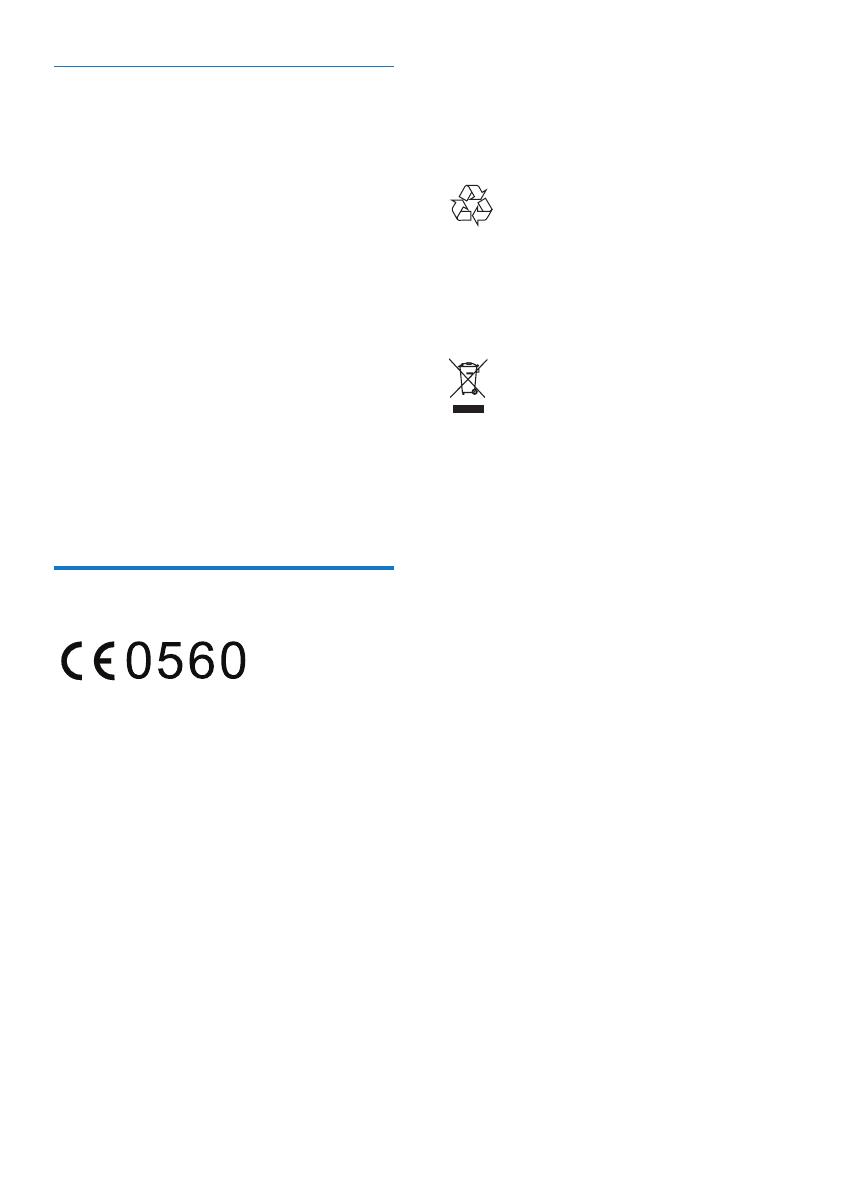
3PL
Bezpiecznik zasilania
Ta informacja dotyczy tylko produktów
z wtyczką typu brytyjskiego.
Ten produkt jest wyposażony w zatwierdzoną
wtyczkę formowaną. W przypadku wymiany
bezpiecznika należy użyć takiego, który:
• spełnia wskazania podane na wtyczce,
• jest zgodny z brytyjskim standardem BS
1362,
• posiada znak zgodności ze standardami
ASTA.
Skontaktuj się ze sprzedawcą w razie
wątpliwości związanych z wyborem
odpowiedniego bezpiecznika.
Uwaga! Aby zachować zgodność z
dyrektywą zgodności elektromagnetycznej
(2004/108/WE), nie należy odłączać
wtyczki od przewodu zasilającego.
Uwaga
Firma WOOX Innovations niniejszym oświadcza,
że ten produkt spełnia wszystkie niezbędne
wymagania oraz inne ważne wytyczne
dyrektywy 1999/5/WE. Deklarację zgodności
można znaleźć na stronie internetowej
pod adresem www.philips.com/support.
Wszelkie zmiany lub modykacje tego
urządzenia, które nie zostaną wyraźnie
zatwierdzone przez rmę WOOX Innovations,
mogą unieważnić pozwolenie na jego obsługę.
Philips i emblemat tarczy Philips są
zastrzeżonymi znakami towarowymi rmy
Koninklijke Philips N.V. i są wykorzystywane
przez WOOX Innovations Limited na
licencji rmy Koninklijke Philips N.V.
Dane techniczne mogą ulec zmianie bez
powiadomienia. Firma WOOX zastrzega
sobie prawo do modykowania produktów
bez konieczności dostosowywania do tych
zmian wcześniejszych partii dostaw.
To urządzenie zostało zaprojektowane
i wykonane z materiałów oraz
komponentów wysokiej jakości, które
nadają się do ponownego wykorzystania.
Dołączony do produktu symbol przekreślonego
pojemnika na odpady oznacza, że produkt
objęty jest dyrektywą europejską 2002/96/WE.
Informacje na temat wydzielonych
punktów składowania zużytych produktów
elektrycznych i elektronicznych można
uzyskać w miejscu zamieszkania.
Prosimy postępować zgodnie z wytycznymi
miejscowych władz i nie wyrzucać tego
typu urządzeń wraz z innymi odpadami
pochodzącymi z gospodarstwa domowego.
Prawidłowa utylizacja starych produktów
pomaga zapobiegać zanieczyszczeniu
środowiska naturalnego oraz utracie zdrowia.
Ochrona środowiska
Producent dołożył wszelkich starań, aby
wyeliminować zbędne środki pakunkowe.
Użyte środki pakunkowe można z grubsza
podzielić na trzy grupy: tektura (karton), pianka
polistyrenowa (boczne elementy ochronne)
i polietylen (worki foliowe, folia ochronna).
Urządzenie zbudowano z materiałów,
które mogą zostać poddane utylizacji
oraz ponownemu wykorzystaniu przez
wyspecjalizowane przedsiębiorstwa. Prosimy
zapoznać się z obowiązującymi w Polsce
przepisami dotyczącymi utylizacji materiałów

4 PL
pakunkowych, rozładowanych baterii oraz
zużytych urządzeń elektronicznych.
„Made for iPod”, „Made for iPhone” oraz
„Made for iPad” oznaczają, że dane akcesorium
elektroniczne zostało zaprojektowane do
podłączania odpowiednio do odtwarzacza
iPod, telefonu iPhone lub urządzenia iPad
oraz że ma ono certykat od producenta
potwierdzający spełnianie standardów
rmy Apple. Firma Apple nie odpowiada za
działanie tego urządzenia lub jego zgodność
z wymogami dot. bezpieczeństwa i z innymi
przepisami. Należy pamiętać, że używanie tego
akcesorium z odtwarzaczem iPod, telefonem
iPhone lub urządzeniem iPad może mieć wpływ
na poprawne działanie bezprzewodowe.
AirPlay, iPod i iPhone są znakami towarowymi
rmy Apple Inc., zastrzeżonymi w Stanach
Zjednoczonych i innych krajach. iPad jest
znakiem handlowym rmy Apple Inc.
Symbol urządzenia klasy II:
Urządzenie KLASY II z podwójną
izolacją, bez uziemienia.
Uwaga
• Tabliczka znamionowa znajduje się na spodzie
urządzenia.

5PL
2 Twój zestaw
audiowizualny
Gratulujemy zakupu i witamy wśród klientów
rmy Philips! Aby w pełni skorzystać z
obsługi świadczonej przez rmę Philips,
należy zarejestrować zakupiony produkt
na stronie www.philips.com/welcome.
W przypadku kontaktu z rmą Philips
należy podać numer modelu i numer
seryjny urządzenia. Numer modelu i
numer seryjny można znaleźć na spodzie
urządzenia. Zapisz numery tutaj:
Nr modelu __________________________
Nr seryjny ___________________________
Wstęp
Technologia Apple AirPlay umożliwia
odtwarzanie biblioteki muzycznej iTunes
zapisanej w komputerze typu Mac lub PC
lub też w urządzeniach typu iPhone, iPod
touch lub iPad na każdym urządzeniu z
obsługą technologii AirPlay (na przykład
AD7000W) podłączonym do sieci Wi-Fi.
Dzięki urządzeniu z obsługą technologii
AirPlay (na przykład AD7000W) można:
• przesyłać dźwięk z biblioteki muzycznej
iTunes do dowolnego pomieszczenia
w domu;
• wybrać inne urządzenie z obsługą
technologii AirPlay, na którym ma być
odtwarzana muzyka (w przypadku
posiadania w domu więcej niż
jednego urządzenia tego typu);
• przesyłać dźwięk jednocześnie do wielu
urządzeń z obsługą technologii AirPlay
(tylko z biblioteki muzycznej iTunes
w komputerze typu PC lub Mac).
Wskazówka
• Aby uzyskać dodatkowe informacje dotyczące urządzeń
Philips z obsługą technologii AirPlay, odwiedź stronę
www.philips.com/welcome.
Dzięki urządzeniu AD7000W można także:
• ładować urządzenie iPod/iPhone/iPad
przez gniazdo USB za pośrednictwem
przewodu Apple USB (niedołączony
do zestawu);
• odtwarzać bibliotekę muzyczną
iTunes zapisaną w urządzeniu iPod/
iPhone/iPad bezpośrednio poprzez
gniazdo USB podczas ładowania;
• odtwarzać muzykę z innych
urządzeń audio podłączonych za
pośrednictwem gniazda MP3-LINK.
Zawartość opakowania
Po otwarciu opakowania należy
sprawdzić jego zawartość:
• Jednostka centralna (z wbudowanym
modułem Wi-Fi)
• 1 zasilacz sieciowy
• 1 przewód MP3 Link
• Materiały drukowane
Inne potrzebne urządzenia
W celu bezprzewodowego przesyłania
dźwięku przy użyciu funkcji AirPlay
potrzebne są następujące urządzenia:
• Router z certykatem Wi-Fi
• Host biblioteki muzycznej iTunes,
na przykład urządzenie iPod touch/
iPhone/iPad z systemem iOS w wersji
4.3.3 (lub nowszej) lub komputer
PC/Mac z obsługą sieci Wi-Fi oraz
zainstalowanym programem iTunes
w wersji 10.2.2 (lub nowszej)

6 PL
Urządzenie AD7000W powinno być
podłączone za pośrednictwem routera
Wi-Fi do tej samej sieci lokalnej, do której
jest podłączone urządzenie hosta iTunes.
Lista urządzeń hosta iTunes zgodnych
z technologią AirPlay
Pod względem obsługi technologii AirPlay
urządzenie AD7000W jest zgodne z:
• komputerami PC/Mac z obsługą sieci Wi-Fi
oraz zainstalowanym programem iTunes w
wersji 10 (lub nowszej)
• następującymi modelami urządzeń iPod/
iPhone/iPad z systemem iOS w wersji 4.3
(lub nowszej):
• iPad 2
• iPad
• iPhone 4
• iPhone 3GS
• iPod touch (2, 3 i 4 generacji)
Opis urządzenia
a Wskaźnik zasilania
b
• Włączanie/wyłączanie zestawu.
• Naciśnięcie i przytrzymanie
powoduje zresetowanie zestawu.
h
a
g
f
e
c
b
d
SOURCE
VOL
POWER
c +/-
• Regulacja poziomu głośności.
d Przycisk/wskaźnik WI-FI SETUP
• Połączenie zestawu z siecią Wi-Fi.
• Wyświetlanie stanu połączenia
Wi-Fi urządzenia.
e MP3-LINK
• Podłączenie zewnętrznego
odtwarzacza audio player za
pośrednictwem dołączonego do
zestawu przewodu MP3 Link.
f DC IN
• Podłącz zasilacz sieciowy.
g USB
• Podłączenie urządzenia iPod/iPhone/
iPad za pośrednictwem przewodu
Apple USB (niedołączony do zestawu)
Przygotowanie do korzystania
z AirPlay
Aby rozpocząć korzystanie z technologii
AirPlay, należy wykonać poniższe czynności:
1 Aktualizacja urządzenia iPod touch/iPhone/
iPad do najnowszej wersji systemu iOS
(iOS w wersji 4.3 lub nowszej).
• Lub zainstalowanie najnowszej wersji
programu iTunes (iTunes w wersji 10
lub nowszej) w komputerze PC/Mac.
2 Podłącz zasilanie do urządzenia AD7000W,
a następnie włącz je (patrz 'Przygotowanie'
na str. 7).
3 Podłącz urządzenie AD7000W do
istniejącej domowej sieci Wi-Fi (patrz
'Podłączenie do domowej sieci Wi-Fi w
celu obsługi technologii AirPlay' na str. 8).
4 Upewnij się, że urządzenie iPod touch/
iPhone/iPad lub komputer PC/Mac są także
podłączone do tej samej sieci Wi-Fi.

7PL
3 Przygotowanie
Instrukcje z tego rozdziału zawsze
wykonuj w podanej tu kolejności.
Podłączanie zasilania
Przestroga
• Ryzyko uszkodzenia produktu! Upewnij się, że napięcie
źródła zasilania jest zgodne z wartością zasilania podaną
na spodzie urządzenia.
• Ryzyko porażenia prądem! Po odłączeniu zasilania
sieciowego zawsze należy pamiętać o wyjęciu wtyczki z
gniazdka. Nigdy nie ciągnij za przewód.
• Przed podłączeniem zasilacza sieciowego upewnij się, że
wykonane zostały wszystkie pozostałe połączenia.
• Podłącz przewód zasilający do:
• gniazda DC IN z tyłu urządzenia,
• gniazdka elektrycznego.
Włączanie urządzenia
AD7000W
1 Naciśnij przycisk z tyłu urządzenia, aby je
włączyć.
2 Poczekaj na uruchomienie urządzenia.
» Proces uruchamiania trwa około
35 sekund.
» Podczas uruchamiania wskaźnik WI-FI
SETUP z tyłu urządzenia miga szybko
na zielono.
» Jeśli po uruchomieniu nie zostało
zestawione połączenie Wi-Fi urządzenia
AD7000W, wskaźnik WI-FI SETUP
zacznie migać powoli na zielono.
• Aby przełączyć zestaw w tryb gotowości
Eco, naciśnij przycisk .
• Aby włączyć zestaw w trybie gotowości
Eco, naciśnij ponownie przycisk .

8 PL
4 Podłączenie
do domowej
sieci Wi-Fi w
celu obsługi
technologii
AirPlay
Aby podłączyć urządzenie AD7000W
do istniejącej domowej sieci Wi-Fi, należy
w urządzeniu AD7000W wprowadzić
ustawienia domowej sieci Wi-Fi.
Można to zrobić na dwa sposoby (w zależności
od typu posiadanego routera Wi-Fi):
• Automatycznie — jeśli posiadany
router Wi-Fi obsługuje funkcję WPS
(Wi-Fi Protected Setup) oraz PBC
(Push Button Connection) (patrz
'Scenariusz 1: Połączenie z routerem
WPS' na str. 8)
• Ręcznie — jeśli posiadany router
Wi-Fi nie obsługuje funkcji WPS (patrz
'Scenariusz 2: Połączenie z routerem
nieobsługującym funkcji WPS' na str. 9)
Po pomyślnym połączeniu urządzenie
AD7000W zapamięta ustawienia domowej
sieci Wi-Fi. Następnie po każdym włączeniu
urządzenia AD7000W automatycznie zostanie
nawiązane połączenie z domową siecią Wi-Fi i
można będzie korzystać z technologii AirPlay.
Przed podłączeniem urządzenia AD7000W do
domowej sieci Wi-Fi sprawdź poniższe punkty.
1 Upewnij się, że router Wi-Fi jest włączony i
działa prawidłowo.
2 Upewnij się, że urządzenie AD7000W
zostało włączone i pomyślnie przeszło
proces uruchomienia.
3 Określ typ posiadanego routera Wi-Fi (aby
uzyskać szczegółowe informacje, zapoznaj
się z instrukcją obsługi posiadanego routera
Wi-Fi).
Scenariusz 1: Połączenie z
routerem WPS
Uwaga
• Przed naciśnięciem jakiegokolwiek przycisku w
urządzeniu AD7000W upewnij się, że urządzenie
AD7000W zostało włączone i pomyślnie przeszło
proces uruchomienia.
1 Naciśnij przycisk WPS na domowym
routerze Wi-Fi.
WPS

9PL
2 Bezpośrednio po kroku 1 naciśnij przycisk
Wi-Fi SETUP z tyłu urządzenia AD7000W.
» Wskaźnik Wi-Fi SETUP zacznie migać
na przemian na czerwono i zielono.
» W ciągu 2 minut wskaźnik WI-FI
SETUP przestanie migać i zacznie
świecić na zielono w sposób ciągły,
a urządzenie wyemituje sygnał
dźwiękowy.
» Urządzenie AD7000W zostało
pomyślnie podłączone do domowej
sieci Wi-Fi.
Wskazówka
• W przypadku niektórych routerów Wi-Fi może być
wymagane przytrzymanie przycisku WPS w celu
uruchomienia połączenia Wi-Fi lub włączenie funkcji
WPS PBC na stronach konguracyjnych routera. Więcej
szczegółów można znaleźć w instrukcji obsługi danego
routera.
• Jeśli wskaźnik Wi-Fi SETUP w urządzeniu AD7000W
miga na żółto, oznacza to, że nie udało się nawiązać
połączenia Wi-Fi. Poczekaj 2 minuty, a następnie ponów
próbę. Jeśli problem występuje nadal, spróbuj ręcznie
skongurować połączenie Wi-Fi (patrz 'Scenariusz 2:
Połączenie z routerem nieobsługującym funkcji WPS'
na str. 9).
• Jeśli nadal nie udaje się nawiązać połączenia Wi-Fi,
naciśnij i przytrzymaj przycisk z tyłu urządzenia
AD7000W, aby je zresetować, a następnie ponów
próbę.
Scenariusz 2: Połączenie z
routerem nieobsługującym
funkcji WPS
Uwaga
• Aby ręcznie podłączyć urządzenie AD7000W do
routera WPS, można także przeprowadzić poniższą
procedurę.
Aby ręcznie podłączyć urządzenie
AD7000W do routera Wi-Fi, przejdź do
wbudowanej strony internetowej konguracji
urządzenia AD7000W w celu zmiany jego
wewnętrznych ustawień Wi-Fi. Wymagane
do tego będzie urządzenie z obsługą sieci
Wi-Fi oraz przeglądarką internetową
pozwalające na tymczasowe połączenie Wi-
Fi z urządzeniem AD7000W. Urządzeniem
takim może być iPod touch/iPhone/iPad lub
też komputer PC/Mac z obsługą sieci Wi-Fi.
Aby połączyć urządzenie AD7000W
z routerem Wi-Fi bez obsługi WPS,
wykonaj poniższe czynności.
1 Zgromadź i zanotuj ustawienia domowego
routera Wi-Fi, które zostaną wykorzystane
do konguracji Wi-Fi urządzenia
AD7000W (patrz 'Gromadzenie ustawień
domowego routera Wi-Fi' na str. 10).
2 Przełącz urządzenie AD7000W w tryb
Assisted Wi-Fi Setup (Wspomagana
konguracja Wi-Fi) (patrz 'Przełączanie
urządzenia AD7000W w tryb Assisted Wi-
Fi Setup' na str. 10).
» Pojawi się nowa sieć Wi-Fi utworzona
przez urządzenie AD7000W o nazwie
sieci (SSID) Philips Fidelio AirPlay.
3 Połącz tymczasowo urządzenie z obsługą
sieci Wi-Fi z utworzoną nową siecią Wi-Fi
(patrz 'Połącz urządzenie z obsługą sieci
Wi-Fi z utworzoną nową siecią Wi-Fi.' na
str. 11).

10 PL
4 Wyświetl wbudowaną stronę internetową
urządzenia AD7000W za pomocą
przeglądarki internetowej w urządzeniu z
obsługą sieci Wi-Fi (patrz 'Wyświetlenie
wbudowanej strony internetowej
urządzenia AD7000W' na str. 12).
5 Zmień wewnętrzne ustawienia Wi-Fi
urządzenia AD7000W na podstawie
ustawień zanotowanych w kroku 1 (patrz
'Zmiana wewnętrznych ustawień Wi-Fi
urządzenia AD7000W' na str. 14).
6 Przywróć swoje urządzenie z obsługą sieci
Wi-Fi do istniejących ustawień domowej
sieci Wi-Fi (patrz 'Przywrócenie w
urządzeniu z obsługą sieci Wi-Fi istniejących
ustawień domowej sieci Wi-Fi' na str. 14).
Gromadzenie ustawień domowego
routera Wi-Fi
Uwaga
• W celu uzyskania szczegółowych instrukcji dotyczących
domowego routera Wi-Fi, zawsze korzystaj z jego
instrukcji obsługi.
1 Podłącz swoje urządzenie z obsługą sieci
Wi-Fi do istniejącej domowej sieci Wi-Fi.
2 Uruchom przeglądarkę internetową (na
przykład Apple Safari lub Microsoft Internet
Explorer) w swoim urządzeniu z obsługą
sieci Wi-Fi.
3 Otwórz stronę konguracji domowego
routera Wi-Fi.
4 Odszukaj kartę ustawień Wi-Fi i zanotuj
następujące informacje:
A Nazwa sieci (SSID)
B Tryb zabezpieczeń Wi-Fi (zwykle WEP,
WPA lub WPA2 — jeśli włączone)
C Hasło Wi-Fi (jeśli zabezpieczenia Wi-Fi
zostały włączone)
D Tryb DHCP (włączony lub wyłączony)
E Ustawienia statycznego adresu IP (jeśli
tryb DHCP jest wyłączony)
Przełączanie urządzenia AD7000W w
tryb Assisted Wi-Fi Setup
Uwaga
• Przed naciśnięciem jakiegokolwiek przycisku w
urządzeniu AD7000W upewnij się, że urządzenie
AD7000W zostało włączone i pomyślnie przeszło
proces uruchomienia.
• Naciśnij i przytrzymaj przez ponad 5
sekund przycisk Wi-Fi SETUP z tyłu
urządzenia AD7000W.
» Wskaźnik Wi-Fi SETUP zacznie migać
na przemian na zielono i żółto.
» Pojawi się nowa sieć Wi-Fi utworzona
przez urządzenie AD7000W o nazwie
sieci (SSID) Philips Fidelio AirPlay.
» Utworzenie nowej sieci Wi-Fi może
potrwać do 45 sekund.

11PL
Uwaga
• Po zakończeniu ręcznej konguracji Wi-Fi urządzenia
AD7000W nowa sieć Wi-Fi utworzona przez
urządzenie AD7000W zniknie.
• Jeśli nie udało się przejść w tryb Assisted Wi-Fi Setup
(Wspomagana konguracja Wi-Fi), wyłącz urządzenie
AD7000W, włącz je ponownie, a następnie po
pomyślnym uruchomieniu ponów próbę.
• Upewnij się, że w tym samym czasie żadne inne
urządzenia Philips z obsługą technologii AirPlay nie
pracują w trybie Assisted Wi-Fi Setup (Wspomagana
konguracja Wi-Fi). Kilka sieci Wi-Fi utworzonych w ten
sposób może się wzajemnie zakłócać.
Połącz urządzenie z obsługą sieci Wi-
Fi z utworzoną nową siecią Wi-Fi.
Nowa sieć Wi-Fi utworzona przez urządzenie
AD7000W umożliwia dostęp tylko jednego
urządzenia z obsługą sieci Wi-Fi. Aby
uniknąć zakłóceń z innych urządzeń Wi-Fi,
zaleca się tymczasowe wyłączenie funkcji
Wi-Fi w innych urządzeniach Wi-Fi.
Opcja 1: Użycie urządzenia
iPod touch/iPhone/iPad
1 Wybierz kolejno opcje Ustawienia -> Wi-
Fi w urządzeniu iPod touch/iPhone/iPad.
2 Wybierz sieć Philips Fidelio AirPlay na
liście dostępnych sieci.
Philips Fidelio AirPlay

12 PL
3 Poczekaj do momentu pomyślnego
nawiązania połączenia Wi-Fi z urządzeniem
iPod touch/iPhone/iPad.
» W lewym górnym rogu urządzenia
iPod touch/iPhone/iPad zostanie
wyświetlony symbol .
Wskazówka
• W przypadku braku sieci Philips Fidelio AirPlay na liście
spróbuj ponowić skanowanie dostępnych sieci Wi-Fi.
Opcja 2: Użycie komputera PC/
Mac z obsługą sieci Wi-Fi
Uwaga
• W instrukcji obsługi komputera PC/Mac znajdź
procedurę podłączenia komputera do sieci Wi-Fi.
• Podczas połączenia z siecią Wi-Fi nie podłączaj do
komputera PC/Mac żadnych przewodów sieciowych.
1 Uruchom narzędzia konguracji Wi-Fi lub
panel sterowania komputera PC/Mac.
2 Wyszukaj dostępne sieci Wi-Fi.
3 Wybierz sieć Philips Fidelio AirPlay na
liście dostępnych sieci.
4 Poczekaj do momentu pomyślnego
nawiązania połączenia Wi-Fi z komputerem
PC/Mac.
Wskazówka
• W przypadku braku sieci Philips Fidelio AirPlay na liście
spróbuj ponowić skanowanie dostępnych sieci Wi-Fi.
Wyświetlenie wbudowanej strony
internetowej urządzenia AD7000W
1 Uruchom przeglądarkę Apple Safari
lub inną przeglądarkę internetową w
urządzeniu z obsługą sieci Wi-Fi.
2 W pasku adresu przeglądarki wprowadź
192.168.1.1 i potwierdź.

13PL
» Zostanie wyświetlona strona
internetowa konguracji urządzenia
AD7000W.
W przypadku korzystania z programu Safari
w komputerze PC/Mac z obsługą sieci Wi-Fi
można także wybrać pozycję „Philips_Fidelio
XXX” z listy rozwijanej usługi Bonjour, aby
bezpośrednio przejść do strony internetowej
konguracji urządzenia AD7000W.
1 Kliknij pozycję -> Preferences
(Preferencje).
» Zostanie wyświetlone menu
Bookmarks (Zakładki).
192.168.1.1
2 Zaznacz opcję Include Bonjour
(Uwzględnij Bonjour) na pasku Bookmarks
(Zakładki).
3 Wybierz pozycję „Philips_Fidelio XXX” z
listy rozwijanej Bonjour wyświetlanej na
pasku zakładek.
» Zostanie wyświetlona strona
internetowa konguracji urządzenia
AD7000W.

14 PL
Zmiana wewnętrznych ustawień Wi-Fi
urządzenia AD7000W
Na stronie internetowej konguracji
urządzenia AD7000W można zmienić
wewnętrzne ustawienia Wi-Fi urządzenia
AD7000W w celu połączenia urządzenia
AD7000W z istniejącą domową siecią Wi-Fi.
Uwaga
• Upewnij się, że ustawienia widoczne na stronie
internetowej konguracji urządzenia odpowiadają
zanotowanym ustawieniom domowej sieci Wi-Fi.
• Postępuj zgodnie z instrukcjami
wyświetlanymi na ekranie, aby zmienić i
potwierdzić wewnętrzne ustawienia Wi-Fi
urządzenia AD7000W.
» Po chwili wskaźnik z tyłu urządzenia
AD7000W przestanie migać i
zacznie świecić na zielono w sposób
ciągły, a urządzenie wyemituje sygnał
dźwiękowy.
» Urządzenie AD7000W zostało
pomyślnie podłączone do istniejącej
domowej sieci Wi-Fi.
Uwaga
• Jeśli wskaźnik WI-FI SETUP w urządzeniu AD7000W
nie świeci na zielono w sposób ciągły, oznacza to, że
nie udało się nawiązać połączenia Wi-Fi. Wyłącz router
Wi-Fi i urządzenie AD7000W, a następnie włącz je
ponownie, aby sprawdzić, czy urządzenie AD7000W
może nawiązać połączenie z domową siecią Wi-Fi. Jeśli
nie uda się rozwiązać problemu, spróbuj ponownie
przeprowadzić powyższe procedury.
• Po zakończeniu powyższych zmian lub wyłączeniu
i włączeniu urządzenia AD7000W nowa sieć Wi-Fi
utworzona przez urządzenie AD7000W zniknie.
Wskazówka
• W razie potrzeby można zmienić nazwę urządzenia
AD7000W w polu Advanced settings (Ustawienia
zaawansowane) -> Airplay Device Name (Nazwa
urządzenia AirPlay) na stronie internetowej konguracji
urządzenia AD7000W. Jest to pomocne w przypadku
posiadania w domu kilku urządzeń Philips z obsługą
technologii AirPlay i konieczności ich rozróżnienia.
• Aby ręcznie wprowadzić nazwę sieci (SSID) (np. w
celu ukrycia sieci SSID), przejdź do pozycji Advanced
settings (Ustawienia zaawansowane) -> CONFIGURE
MANUALLY (KONFIGURACJA RĘCZNA) na
internetowej stronie konguracji urządzenia AD7000W.
Przywrócenie w urządzeniu z obsługą
sieci Wi-Fi istniejących ustawień
domowej sieci Wi-Fi
Uwaga
• Upewnij się, że ustawienia w krokach od 2 do 3 poniżej
odpowiadają zanotowanym ustawieniom domowej
sieci Wi-Fi.
1 Wybierz pozycje Settings (Ustawienia) ->
Wi-Fi w urządzeniu iPod touch/iPhone/
iPad.

15PL
• Ewentualnie wyświetl listę dostępnych
sieci Wi-Fi w komputerze PC/Mac.
2 Wybierz nazwę sieciową (SSID) z listy
dostępnych sieci bezprzewodowych.
3 W razie potrzeby wprowadź klucz sieciowy.
4 Poczekaj do momentu pomyślnego
nawiązania połączenia Wi-Fi z domową
siecią Wi-Fi.

16 PL
5 Odtwarzanie
Przesyłanie dźwięku z
biblioteki muzycznej iTunes
do urządzenia AD7000W
Uwaga
• Upewnij się, że urządzenie hosta iTunes jest podłączone
do tej samej sieci Wi-Fi, co urządzenie AD7000W.
Urządzeniem iTunes może być iPod touch/iPhone/
iPad z zainstalowanym systemem iOS w wersji 4.3 (lub
nowszej), lub też komputerem PC/Mac z obsługą sieci
Wi-Fi oraz zainstalowanym programem iTunes 10 w
wersji (lub nowszej).
• Użytkownicy telefonu iPhone 4S: Aby zapewnić
optymalne działanie funkcji AirPlay, należy zaktualizować
system operacyjny urządzenia iPhone 4S do wersji iOS
5.1 lub nowszej.
Przesyłanie dźwięku z urządzenia iPod
touch/iPhone/iPad
1 Uruchom aplikację iPod/Muzyka w
urządzeniu iPod touch/iPhone/iPad.
2 Dotknij ikony AirPlay.
3 Wybierz z listy AirPlay pozycję Philips_
Fidelio XXXX (lub nazwę zdeniowaną
przez użytkownika).

17PL
4 Wybierz plik multimedialny i rozpocznij
odtwarzanie.
» Po chwili rozpocznie się odtwarzanie
muzyki z urządzenia AD7000W.
Uwaga
• Jeśli po pomyślnym zakończeniu konguracji nie słychać
muzyki, w urządzeniu iPod touch/iPhone/iPad należy
wykonać jedną z następujących czynności:
• (1) Zakończ połączenie, a następnie ponownie połącz
urządzenie z tym samym routerem Wi-Fi.
• (2) Zamknij wszystkie aplikacje uruchomione w tle.
• (3) Wyłącz i ponownie włącz urządzenie iPod touch/
iPhone/iPad.
Przesyłanie dźwięku z komputera PC/
Mac
1 Uruchom program iTunes w wersji 10.2.2
(lub nowszej) w komputerze PC/Mac.
2 Kliknij ikonę AirPlay wyświetlaną w oknie.
3 Wybierz z listy AirPlay pozycję Philips_
Fidelio_AirPlay XXXX (lub nazwę
zdeniowaną przez użytkownika).
4 Wybierz plik multimedialny i rozpocznij
odtwarzanie.
» Po chwili rozpocznie się odtwarzanie
muzyki z urządzenia AD7000W.

18 PL
Wskazówka
• Podczas przesyłania dźwięku z biblioteki muzycznej
iTunes w komputerze PC/Mac można w kroku
3 wybrać więcej niż jedno urządzenie z obsługą
technologii AirPlay (jeśli są dostępne), aby jednocześnie
przesyłać muzykę do wszystkich urządzeń.
• W przypadku wcześniejszych wersji programu iTunes,
zamiast ikony AirPlay może być widoczna ikona .
Sterowanie odtwarzaniem
Opcje odtwarzania można wybierać
w urządzeniu hosta iTunes lub
w urządzeniu AD7000W.
Uwaga
• Upewnij się, że dźwięk jest prawidłowo przesyłany z
biblioteki muzycznej iTunes do urządzenia AD7000W.
• Aby wstrzymać lub wznowić odtwarzanie,
naciśnij przycisk .
• Aby dostosować poziom głośności, naciskaj
przyciski +/-.
Wskazówka
• W przypadku przesyłania muzyki z komputera PC/Mac,
aby sterować odtwarzaniem muzyki za pośrednictwem
urządzenia AD7000W, uruchom program iTunes
i zaznacz opcję Allow iTunes audio control
from remote speakers (Zezwalaj na sterowanie
odtwarzaniem dźwięku z poziomu głośników) w menu
Edit (Edycja) w przypadku systemu Windows lub
iTunes w przypadku systemu Mac -> Preferences...
(Preferencje...) -> Devices (Urządzenia).
Użycie zaawansowanych
ustawień dźwięku
Jeśli urządzeniem hosta iTunes jest
urządzenie iPod touch/iPhone/iPad:
Aby skorzystać z zaawansowanych ustawień
dźwięku i dodatkowych funkcji, przy użyciu
urządzenia iPod touch/iPhone/iPad można
pobrać aplikację Philips SoundStudio
ze sklepu App Store rmy Apple. Jest
to bezpłatna aplikacja rmy Philips.
Jeśli urządzeniem hosta iTunes jest
komputer PC/Mac z obsługą sieci Wi-Fi:
Aby użyć zaawansowanych ustawień
dźwięku, można skorzystać z korektora
dostępnego bezpośrednio w programie
iTunes: View (Widok) -> Show
Equalizer (Wyświetl korektor).
Wskazówka
• Aby uzyskać szczegółowe informacje, zapoznaj się z
dokumentacją pomocy iTunes.
Odtwarzanie muzyki/
ładowanie urządzenia iPod/
iPhone/iPad przez gniazdo
USB
Uwaga
• Gniazdo USB jest zgodne wyłącznie z urządzeniami
iPod/iPhone/iPad.
Urządzenie iPod/iPhone/iPad można ładować
oraz odtwarzać z niego muzykę przez
gniazdo USB za pośrednictwem przewodu
Apple USB (niedołączony do zestawu).
Jeśli przesyłanie dźwięku w technologii
AirPlay zostanie zatrzymane, po pomyślnym
połączeniu USB urządzenie automatycznie
przełączy się na źródło USB.
Strona się ładuje...
Strona się ładuje...
Strona się ładuje...
Strona się ładuje...
Strona się ładuje...
Strona się ładuje...
Strona się ładuje...
Strona się ładuje...
-
 1
1
-
 2
2
-
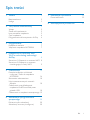 3
3
-
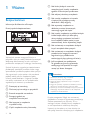 4
4
-
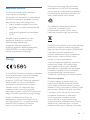 5
5
-
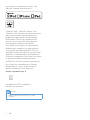 6
6
-
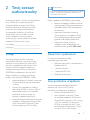 7
7
-
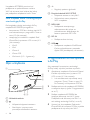 8
8
-
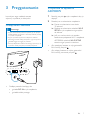 9
9
-
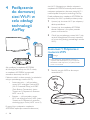 10
10
-
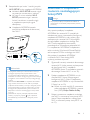 11
11
-
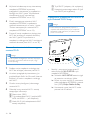 12
12
-
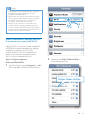 13
13
-
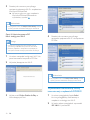 14
14
-
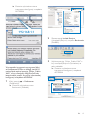 15
15
-
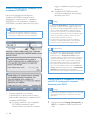 16
16
-
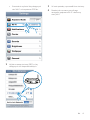 17
17
-
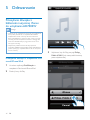 18
18
-
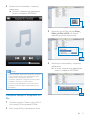 19
19
-
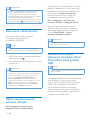 20
20
-
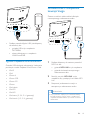 21
21
-
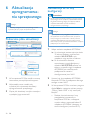 22
22
-
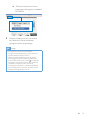 23
23
-
 24
24
-
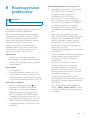 25
25
-
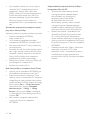 26
26
-
 27
27
-
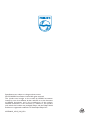 28
28
Fidelio AD7000W/10 Instrukcja obsługi
- Kategoria
- Gry wideo
- Typ
- Instrukcja obsługi
- Niniejsza instrukcja jest również odpowiednia dla
Powiązane artykuły
-
 Fidelio AD7050W/10 Instrukcja obsługi
Fidelio AD7050W/10 Instrukcja obsługi
-
Fidelio DS8800W/10 Instrukcja obsługi
-
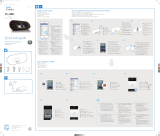 Fidelio DS9100W/10 Skrócona instrukcja obsługi
Fidelio DS9100W/10 Skrócona instrukcja obsługi
-
 Fidelio DS9860W/10 Instrukcja obsługi
Fidelio DS9860W/10 Instrukcja obsługi
-
 Fidelio DS9830W/10 Instrukcja obsługi
Fidelio DS9830W/10 Instrukcja obsługi
-
Fidelio AD7000W/10 Product Datasheet
-
Fidelio AW2000/10 Instrukcja obsługi
-
 Fidelio AW9000/10 Instrukcja obsługi
Fidelio AW9000/10 Instrukcja obsługi
-
 Fidelio AW1000/10 Instrukcja obsługi
Fidelio AW1000/10 Instrukcja obsługi
-
Fidelio AW3000/10 Instrukcja obsługi